Stejně jako ostatní streamovací služby, jako je Netflix nebo Prime Video, vám Disney Plus nebo (Disney+) umožňuje povolit titulky při sledování obsahu. Tato funkce je určena pro osoby se sluchovým postižením. Ale mohou být také užitečné, pokud věnujete filmu velkou pozornost a chcete znát každé vyřčené slovo. Zde je pohled na to, jak povolit nebo vypnout titulky při používání Disney Plus.
Poznámka: Pro tento článek používám záběry Disney+ v prohlížeči, iPhonu a Apple TV, ale proces je prakticky stejný jako u služby na jiných platformách. Ikony a nabídky jsou jen na různých místech. V závislosti na platformě, kterou používáte, vám tento článek ukáže, na co si dát pozor.
Zapněte nebo vypněte titulky Disney Plus
Chcete-li povolit nebo zakázat titulky pro váš prohlížeč, spusťte Disney Plus a klikněte na ikonu nabídky v pravém horním rohu obrazovky.
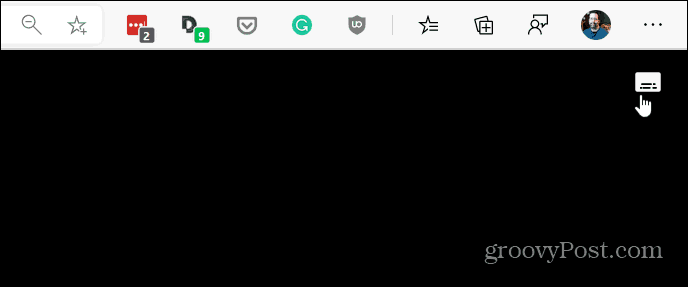
Poté vyberte nastavení jazyka, abyste titulky povolili nebo je vypněte.
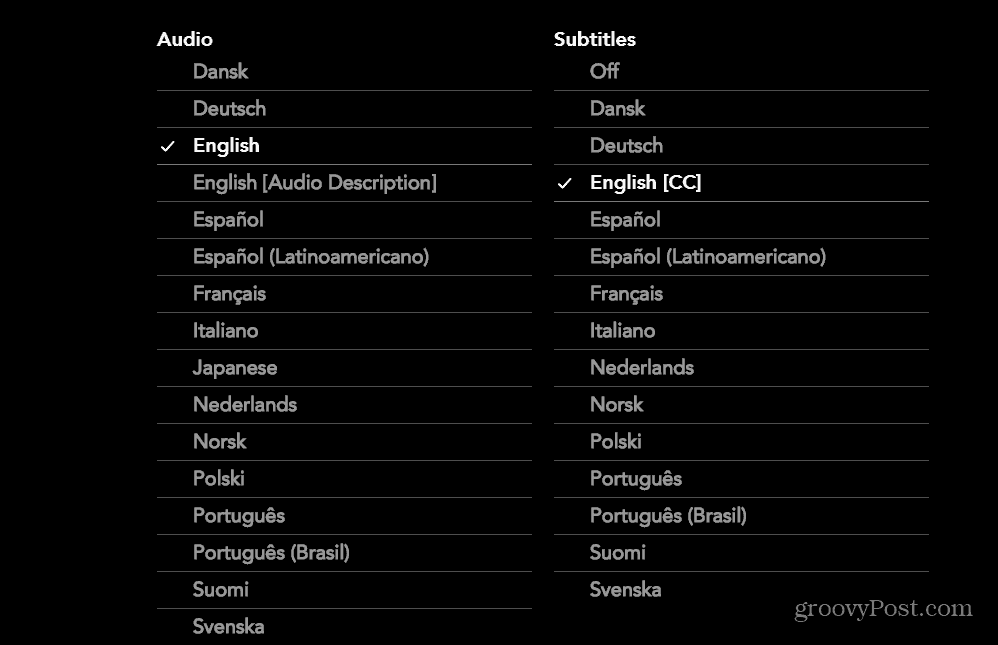
Vzhled titulků si můžete přizpůsobit kliknutím na tlačítko Nastavení a výběrem preferovaného formátu písem.
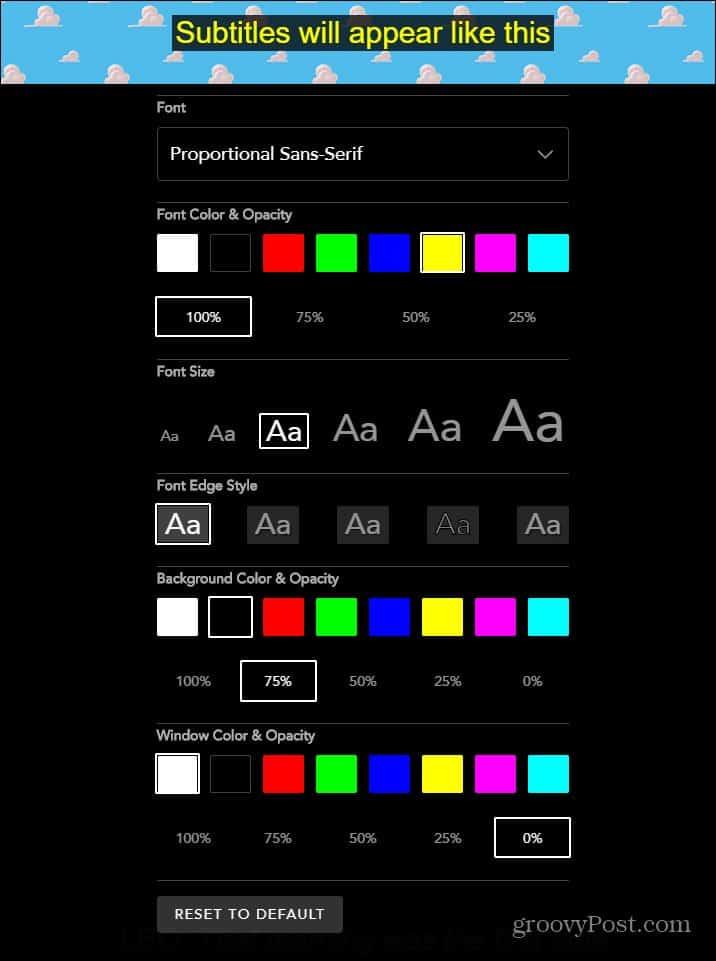
Titulky na iPhone
Spusťte na svém iPhonu aplikaci Disney Plus a vyberte film nebo pořad, který chcete sledovat. Při sledování klepněte na obrazovku, aby se v prohlížeči zobrazilo stejné tlačítko nabídky jako výše. Klepněte na něj a poté vyberte titulky nebo je vypněte.
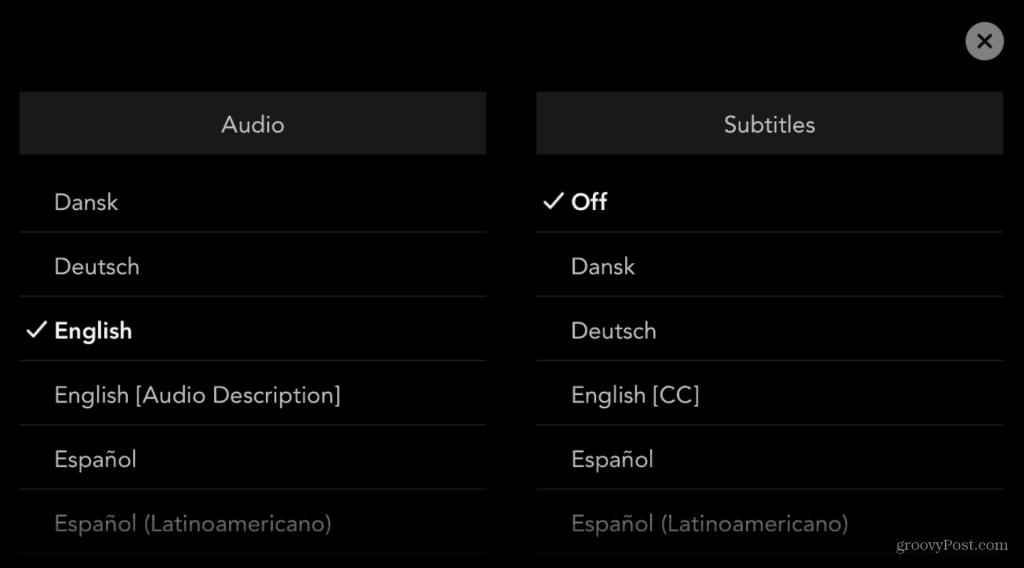
Všimněte si, že verze pro mobily a set-top boxy nemají možnost měnit písmo a barvy jako verze prohlížeče.
Titulky na Roku nebo Apple TV
Spusťte na svém Roku aplikaci Disney Plus a vyberte pořad nebo film, který chcete sledovat. Poté při sledování klikněte na tlačítko Hvězda na dálkovém ovládání. Zasune se nabídka, kde si můžete vybrat titulky, které potřebujete, nebo je vypnout.
U Apple TV potáhněte prstem dolů na dálkovém ovladači a z nabídky vyberte Titulky a poté jazyk, který potřebujete, nebo je vypněte.
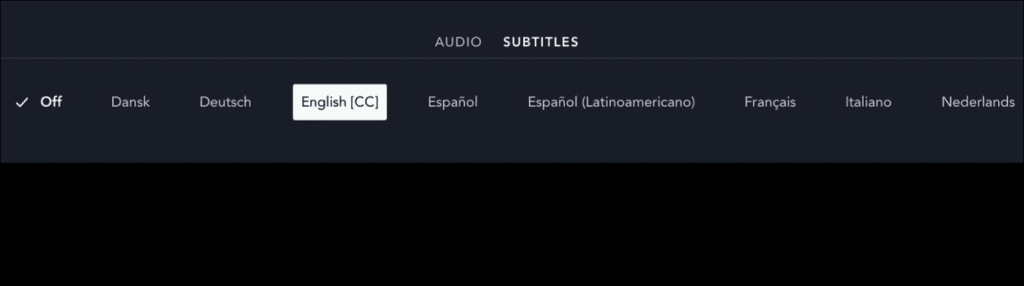
To je všechno. Ať už potřebujete titulky pro ty, kteří špatně slyší. Nebo pokud chcete vědět, co někdo v pořadu říká. Správa titulků na Disney Plus je jednoduchá záležitost bez ohledu na platformu.
Služba streamuje v rozlišení až 4K Ultra HD v Dolby Vision a HDR 10. Pokud je k dispozici, podporuje také zvuk Dolby Atmos. Je to jen 7,99 $/měsíc nebo 79,99 $/rok. Nebo můžete získat balíček Disney Plus , který zahrnuje Hulu (s reklamami) a ESPN+ za 13,99 $ měsíčně. Nebo si můžete vzít nový balíček , který nabízí Disney Plus, Hulu (bez reklam) a ESPN+ za 19,99 $ měsíčně.
![[VYRIEŠENÉ] „Tomuto vydavateľovi bolo zablokované spustenie softvéru na vašom počítači“ v systéme Windows 10 [VYRIEŠENÉ] „Tomuto vydavateľovi bolo zablokované spustenie softvéru na vašom počítači“ v systéme Windows 10](https://img2.luckytemplates.com/resources1/images2/image-2750-0408150428174.jpg)
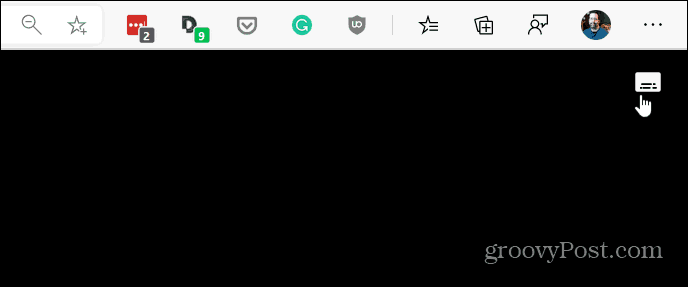
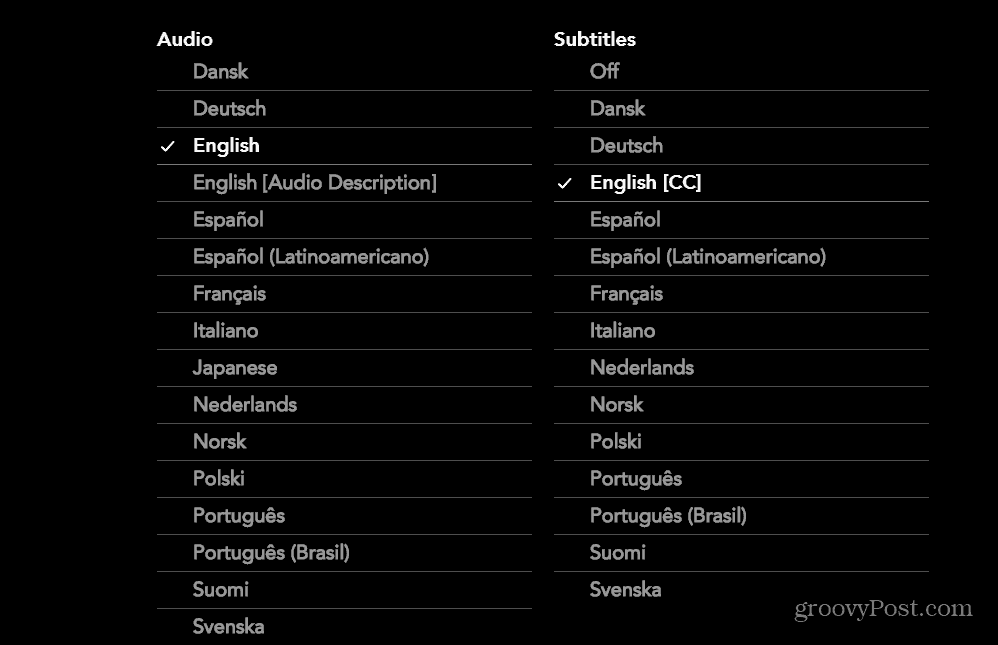
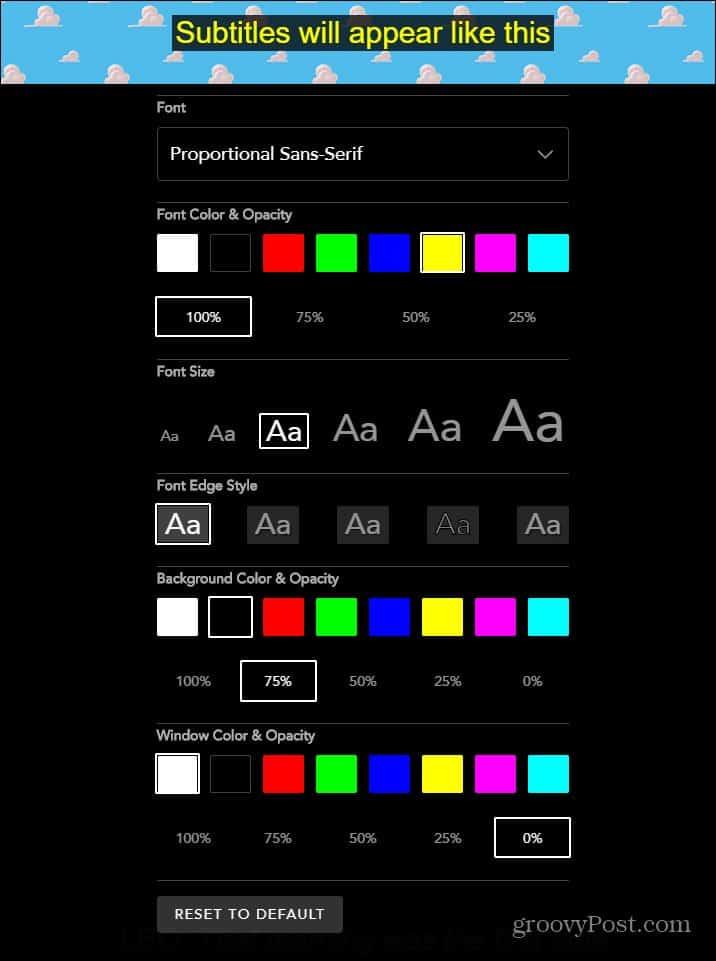
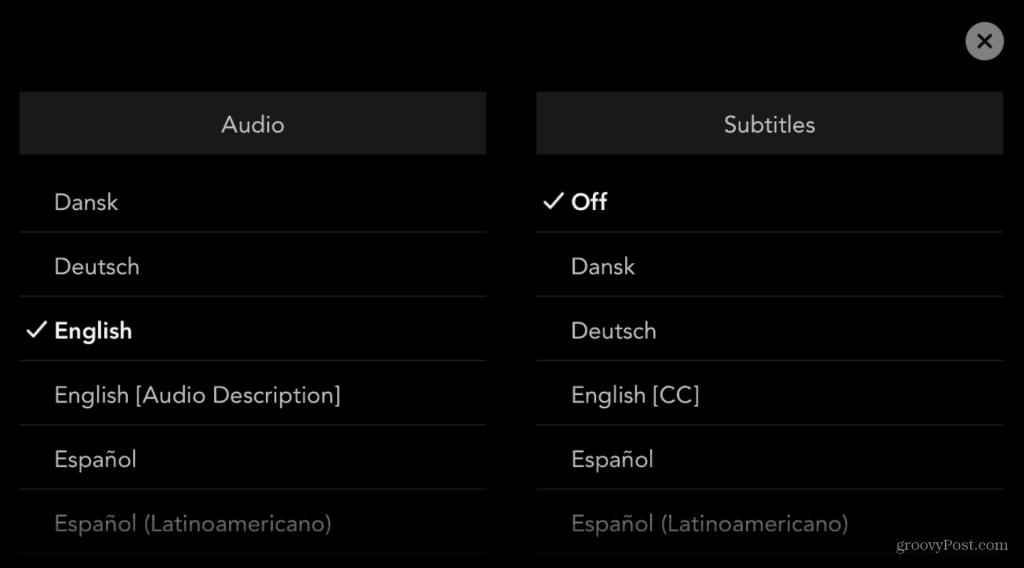
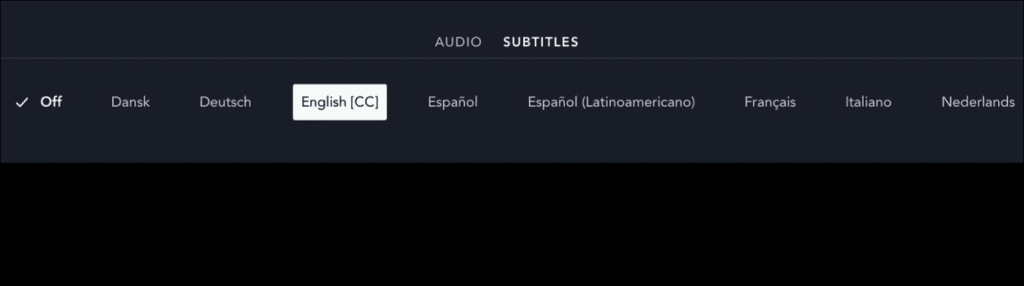

![[OPRAVENÉ] Kód chyby 0x80070035 Sieťová cesta sa nenašla v systéme Windows 10 [OPRAVENÉ] Kód chyby 0x80070035 Sieťová cesta sa nenašla v systéme Windows 10](https://img2.luckytemplates.com/resources1/images2/image-1095-0408150631485.png)






![Chyba 1058: Službu nelze spustit Windows 10 [VYŘEŠENO] Chyba 1058: Službu nelze spustit Windows 10 [VYŘEŠENO]](https://img2.luckytemplates.com/resources1/images2/image-3772-0408151015489.png)